Windows 10
Cách vào BIOS (UEFI) trên Windows 10
Windows 10 mang đến cho người dùng rất nhiều tùy chọn để cấu hình trực tiếp từ trong hệ điều hành, nhưng trên hầu hết các máy tính đều có những cài đặt mà chỉ cũng đều có thể thay đổi trong BIOS (basic input/output system). BIOS là phần mềm được tích hợp vào bo mạch chủ của máy tính và khống chế mọi thứ từ trình tự khởi động của ổ đĩa đến khởi động trước các tùy chọn bảo mật, phím Fn,…
Vì BIOS là môi trường trước khi khởi động nên người dùng chẳng thể truy cập vào BIOS trực tiếp từ trong Windows. Với các hệ điều hành cũ hơn bạn có thể vào BIOS bằng phương pháp nhấn một phím nào đó như F2, F12, Del khi khởi động lại máy tính, nhưng trên Windows 10 thì sẽ phức tạp hơn một chút. Trong bài viết này, Trường Thịnh Group sẽ chỉ dẫn cách vào BIOS trên Windows 10 hay chính là truy cập vào cài đặt UEFI cho bạn, đi cùng video minh họa.
Lưu ý: Nếu bạn chỉ cần chọn để boot từ USB trên Windows 10 thì khi khởi động lại máy tính, bạn nhấn tổ hợp phím để vào BIOS như bình thường, Windows 10 sẽ hiện ra các tùy chọn cho bạn thay đổi kiểu boot, hãy nhấn phím mũi tên để di chuyển đến loại boot bạn phải và nhấn Enter để chọn.
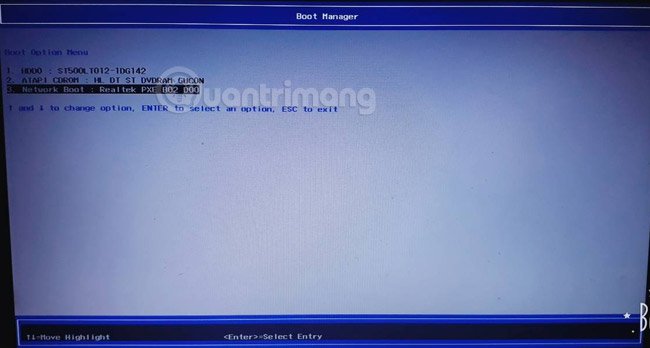
Trong hình này, mình dùng máy tính Acer, Windows 10 Fall Creators Update, khi khởi động lại nhấn F12 để vào tùy chọn boot. Vì không kết nối với USB boot nào nên bạn không thấy tùy chọn boot từ USB.
Cách vào BIOS trên Windows 10
1. Mở Settings từ menu Start:
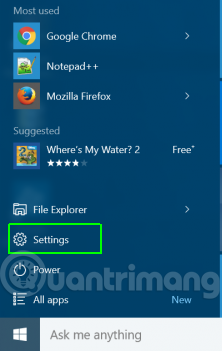
2. Chọn Update & Security :
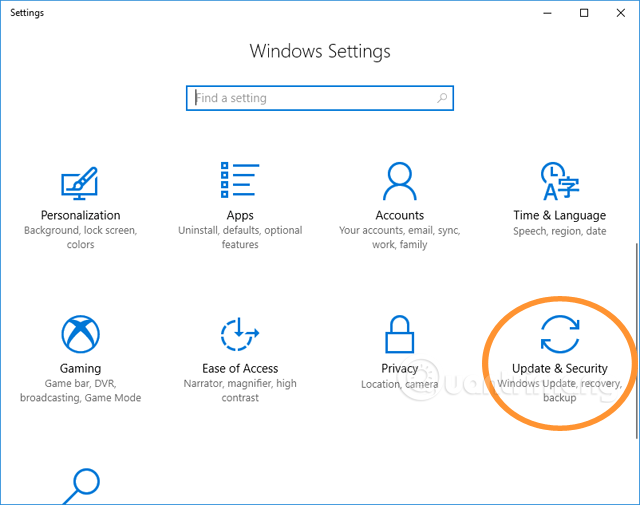
3. Chọn Recovery từ menu bên trái:
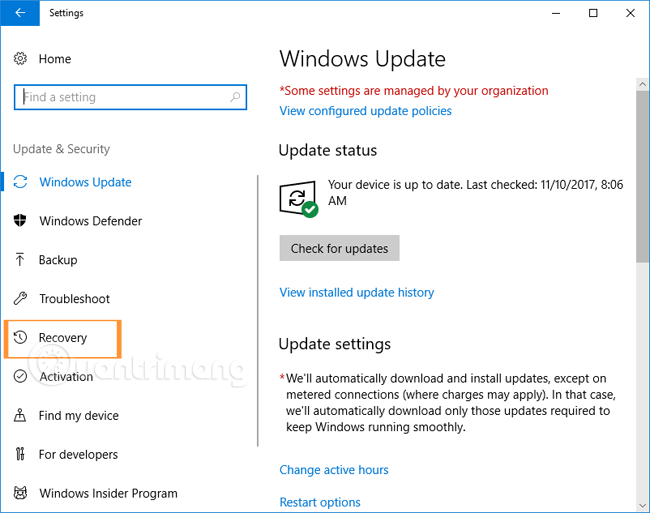
4. Chọn Restart Now bên dưới Advanced startup. Máy tính sẽ khởi động lại để vào menu đặc biệt.
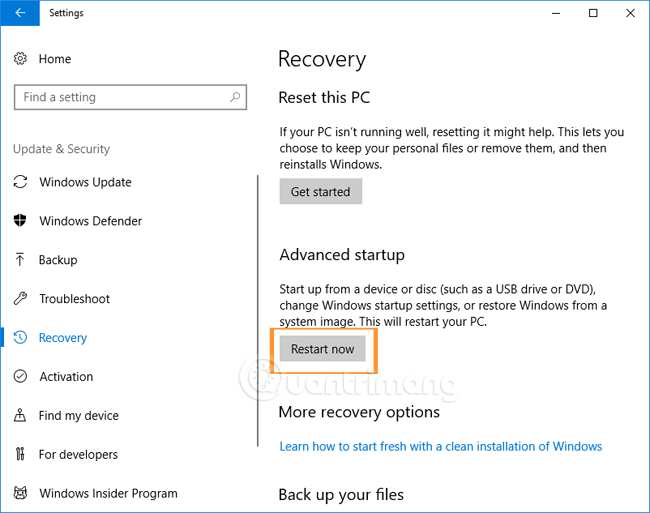
5. Nhấp vào Troubleshoot trong menu hiện ra:

6. Chọn Advanced options :
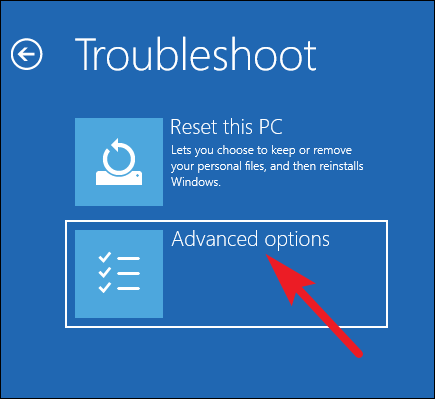
7. Chọn UEFI Firmware Settings :
8. Chọn Restart :

9. Máy tính sẽ khởi động lại và đưa bạn vào BIOS của Windows 10.
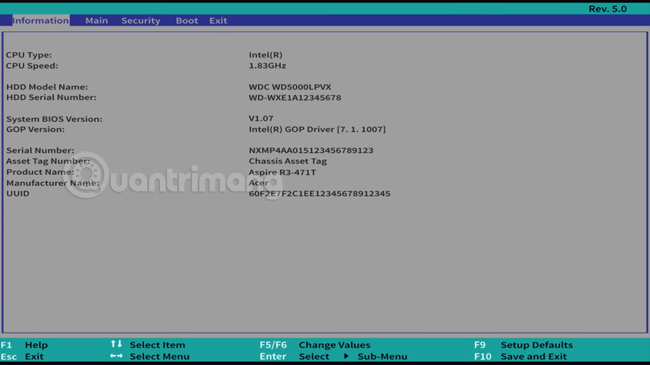
Video chỉ dẫn truy cập cài đặt UEFI trên Windows 10
Tại đây, bạn có thể thay đổi các thiết lập mình cần và xem thông tin máy tính cơ bản.
Hy vọng bài viết có ích với bạn.
Bạn có thể xem thêm: 3 cách đơn giản để reset thiết lập BIOS
Từ khóa bài viết: vào bios, vào bios win 10, mở cài đặt uefi win 10, bios, uefi, truy cập bios windows 10, truy cập UEFI windows 10
Bài viết Cách vào BIOS (UEFI) trên Windows 10 được tổng hợp sưu tầm và biên tập bởi nhiều user – Sửa máy tính PCI – TopVn Mọi ý kiến đóng góp và phản hồi vui lòng gửi Liên Hệ cho chúng tôi để điều chỉnh. Xin cảm ơn.

 Tuyển Dụng
Tuyển Dụng
 Chuyên Nghiệp trong phục vụ với hơn 20 Kỹ thuật IT luôn sẵn sàng tới tận nơi sửa chữa và cài đặt ở Tphcm. Báo giá rõ ràng. 100% hài lòng mới thu tiền.
Chuyên Nghiệp trong phục vụ với hơn 20 Kỹ thuật IT luôn sẵn sàng tới tận nơi sửa chữa và cài đặt ở Tphcm. Báo giá rõ ràng. 100% hài lòng mới thu tiền.









